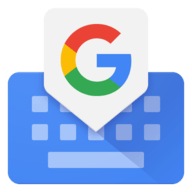揭秘:轻松安装Windows 8的全步骤指南
在安装Windows 8之前,确保你已经了解并满足了系统的最低要求,这将有助于避免在安装过程中可能遇到的问题。Windows 8的最低系统要求包括:处理器需为1GHz或更快的处理器,且支持PAE、NX和SSE2;内存方面,32位系统需要1GB RAM,64位系统则需2GB RAM;硬盘空间上,32位系统需要16GB的可用空间,而64位系统则需20GB;显示器应至少具备800x600的分辨率;图形卡需支持Microsoft DirectX 9。

准备工作
在安装Windows 8之前,有几项关键准备工作是必不可少的。
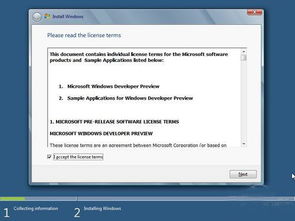
1. 备份重要数据
安装Windows 8可能会导致数据丢失,特别是在进行格式化硬盘或全新安装时。因此,务必提前备份所有重要数据。你可以使用外部硬盘、云存储或其他备份工具来确保数据安全。
2. 准备安装介质
你需要一个安装介质来安装Windows 8,这可以是DVD或USB闪存驱动器。
使用DVD:如果你有Windows 8的安装光盘,可以直接使用。
使用USB驱动器:如果你没有安装光盘,可以选择下载Windows 8的ISO文件,并使用工具(如Rufus或Windows USB/DVD Download Tool)将ISO文件写入USB驱动器。请确保USB驱动器至少有4GB的空间,并格式化为FAT32格式。
制作启动U盘
以下是制作Windows 8启动U盘的详细步骤:
1. 下载Windows 8 ISO文件:可以从微软官网或可靠的镜像站点下载到正版的Windows 8镜像文件。
2. 下载并安装Rufus软件:Rufus是一款方便的工具,可以帮助你将ISO文件写入U盘,制作启动盘。
3. 插入U盘并打开Rufus软件:在Rufus界面的“设备”栏中选择插入的U盘。
4. 选择ISO文件:在“启动选择”栏中点击选择,浏览并选择之前下载好的Windows 8 ISO文件。
5. 开始写入:其他选项可以保持默认设置,然后点击“开始”。Rufus将会格式化U盘并将ISO文件写入U盘,过程可能需要几分钟时间。
安装Windows 8
完成准备工作后,你可以开始安装Windows 8。以下是详细的安装步骤:
1. 启动计算机:将安装介质(DVD或USB)插入计算机,然后重启计算机。在启动时,你需要进入BIOS或UEFI设置,以更改启动顺序,使计算机从安装介质启动。通常,你可以在启动时按F2、F10、F12或Delete键进入BIOS设置。
2. 选择安装语言:计算机从安装介质启动后,你将看到Windows安装界面。在这里,你需要选择安装语言、时间格式和键盘布局。选择完毕后,点击“下一步”。
3. 点击“安装现在”:在下一个界面中,你会看到“安装现在”按钮。点击该按钮以开始安装过程。系统会提示你输入Windows 8的产品密钥。输入正确的密钥后,点击“下一步”。如果你没有产品密钥,可以选择“稍后输入”选项,但请注意,未激活的Windows 8版本会有一些功能限制。
4. 选择安装类型:接下来,你需要选择安装类型。
升级(Upgrade):如果你当前使用的是Windows 7或更高版本,可以选择此选项,系统将保留你的文件和应用程序。
自定义(Custom):选择此选项进行全新安装,适合需要格式化硬盘或更换操作系统的用户。
5. 选择安装位置:如果你选择了“自定义”安装,系统会显示所有可用的硬盘分区。在这里,你可以选择安装位置。你可以选择一个现有的分区进行安装,或者格式化某个分区以进行全新安装。请注意,格式化分区将删除该分区上的所有数据。选择好安装位置后,点击“下一步”开始安装。此时,系统将复制文件并安装Windows 8。这一过程可能需要一些时间,请耐心等待。
设置个性化选项
安装完成后,计算机会重启,你将进入个性化设置界面。在这里,你可以设置用户名、密码、计算机名称等。按照屏幕上的提示完成设置。
1. 个性化设置:设置用户名、密码、计算机名称等。
2. 连接到网络:个性化设置完成后,系统会提示你连接到网络。你可以选择连接到Wi-Fi网络或使用以太网连接。如果你希望在安装过程中下载更新,建议连接到网络。
完成安装
系统进行一些最终设置后,你将进入Windows 8的桌面界面,此时你可以开始使用新系统。
1. 更新系统:安装完成后,务必检查Windows更新,以确保你的系统是最新的。更新可以修复安全漏洞和提高系统性能。
2. 安装驱动程序:安装完成后,你可能需要安装计算机硬件的驱动程序,以确保所有设备正常工作。建议访问硬件制造商的官方网站,下载并安装最新的驱动程序。
3. 安装安全软件:为了保护你的计算机安全,建议安装防病毒软件和防火墙,以防止恶意软件和病毒的攻击。
Windows 8的特色与安全功能
Windows 8引入了一些令人兴奋的新特性,以及增强的安全功能。
1. 全新的开始屏幕和Metro界面:Windows 8引入了全新的开始屏幕和Metro界面,使触摸屏设备用户能够通过各种方式更容易地使用系统。
2. 安全启动(Secure Boot):Secure Boot是UEFI的一个安全特性,防止在启动过程中加载非信任的软件。在安装Windows 8之前,确保Secure Boot已在BIOS/UEFI设置中启用,以提高系统的安全性。
注意事项
在安装Windows 8的过程中,有一些注意事项需要牢记:
数据备份:如前所述,在安装之前一定要备份重要数据。无论是升级还是全新安装,数据丢失的风险始终存在。
产品密钥:确保你拥有有效的产品密钥,以便在安装后激活Windows 8。没有有效密钥的情况下,系统将无法正常使用。
驱动程序:安装完成后,务必检查并安装所有必要的驱动程序,以确保所有设备正常工作。
系统更新:安装完成后,务必检查Windows更新,以保持系统最新。
安全软件:安装防病毒软件和防火墙,以保护你的计算机免受恶意软件和病毒的攻击。
通过遵循以上步骤和注意事项,你可以顺利完成Windows 8的安装,并享受这个全新操作系统带来的便利和乐趣。无论是全新安装还是升级,确保做好准备工作和备份数据都是必不可少的。希望这篇文章能够帮助你顺利安装Windows 8,并享受全新的操作系统体验。
- 上一篇: 怎样制作简单又漂亮的中秋手工灯笼?
- 下一篇: 微末细节:那些颠覆历史进程的成败瞬间
游戏攻略帮助你
更多+-
03/03
-
03/03
-
03/03
-
03/03
-
03/03